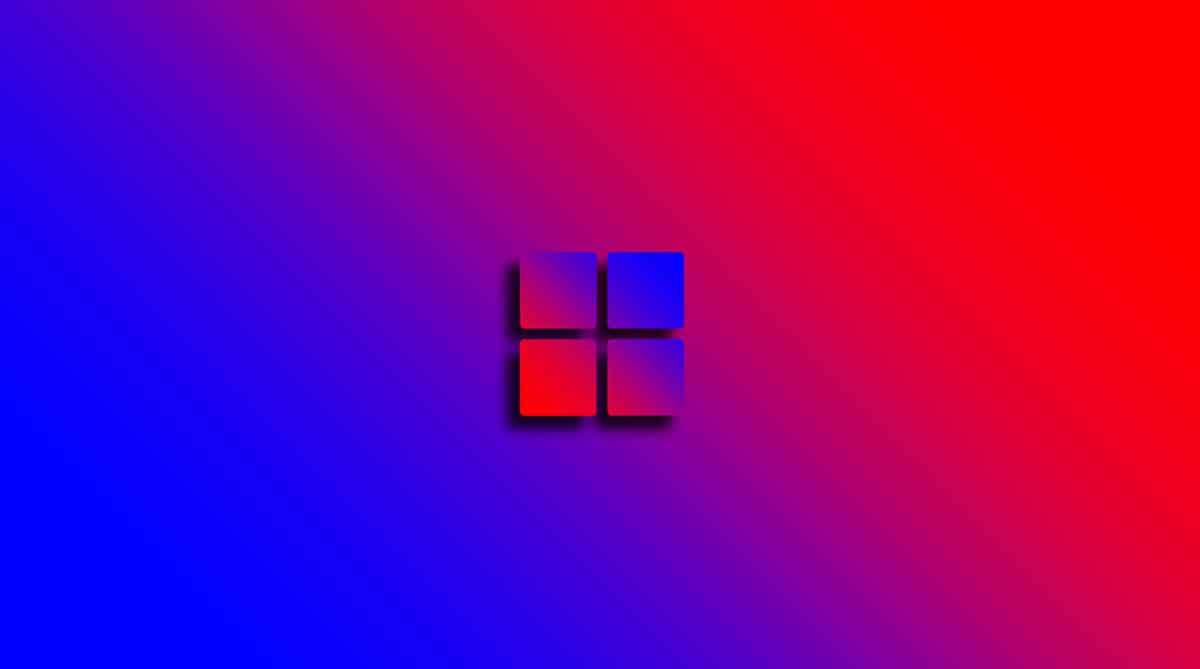
Sannadkii 2021, Microsoft waxay go'aansatay in waqtigii Windows 10 uu dhacay, si ay fursad ugu siiso abuurkiisa cusub: Windows 11. Maalmihii ka horreeyay iyo ka dib markii la daabacay ayaa ahaa kuwo muran badan dhaliyay shuruudaha ay dalbatay in lagu rakibo. Si kastaba ha noqotee, xalalka had iyo jeer waxaa laga helaa xisaabinta mana aha oo kaliya suurtagalnimada in lagu rakibo kombiyuutarada aan ku habboonayn, laakiin Microsoft waxay sidoo kale bixisay nidaam.. Dareenkaas, waxaan rabnaa inaan ku soo bandhigno sida loo cusbooneysiiyo kombiyuutarkaaga Windows 11 dhammaan siyaabaha suurtagalka ah.
Haddii aad haysato kombuyuutar leh TPM 2.0, TPM 1.2 ama xitaa mid aan ku jirin, waxaad weli rakibi kartaa nidaamka hawlgalka halkan waxaan ku tusi doonaa wax kasta oo aad u baahan tahay inaad ka ogaato.
Sida loo cusboonaysiiyo Windows 11? Top 4 siyaabood
Sidii aan horayba u soo sheegnay, shuruudaha rakibaadda ee Windows 11 waxay keentay xalal kala duwan si ay awood ugu yeeshaan in lagu daro dhammaan kombiyuutarada. Sidan, shabakadda internetka waxaad ka heli doontaa waxyaabo badan oo beddelaad ah oo lagu sameeyo, si kastaba ha ahaatee, halkan waxaan uga faalloon doonnaa 4-ta ugu badbaadsan uguna waxtarka badan..
Cusboonaysiinta Windows Update
Tani waa muuqaalka ugu fiican ee qof kasta Windows 10 isticmaale si uu ugu cusboonaysiiyo kombayuutarkooda Windows 11 sida ugu fudud ee suurtogalka ah. Si kastaba ha ahaatee, si ay xaaladdan u dhacdo, kombayutarkaagu waa inuu buuxiyaa dhammaan shuruudaha looga baahan yahay Microsoft, oo ay ku jiraan TPM 2.0 chip..
Haddii ay taasi dhacdo, waxaad heli doontaa Windows 11 sida cusbooneysiinta Windows Update.. Dareenkaas, u gudub qaabeynta nidaamka adiga oo riixaya isku darka furaha Windows + I. Ka dib, u tag "Cusbooneysiinta iyo amniga" ikhtiyaarka tani waxay si toos ah kuugu geyn doontaa qaybta cusbooneysiinta.
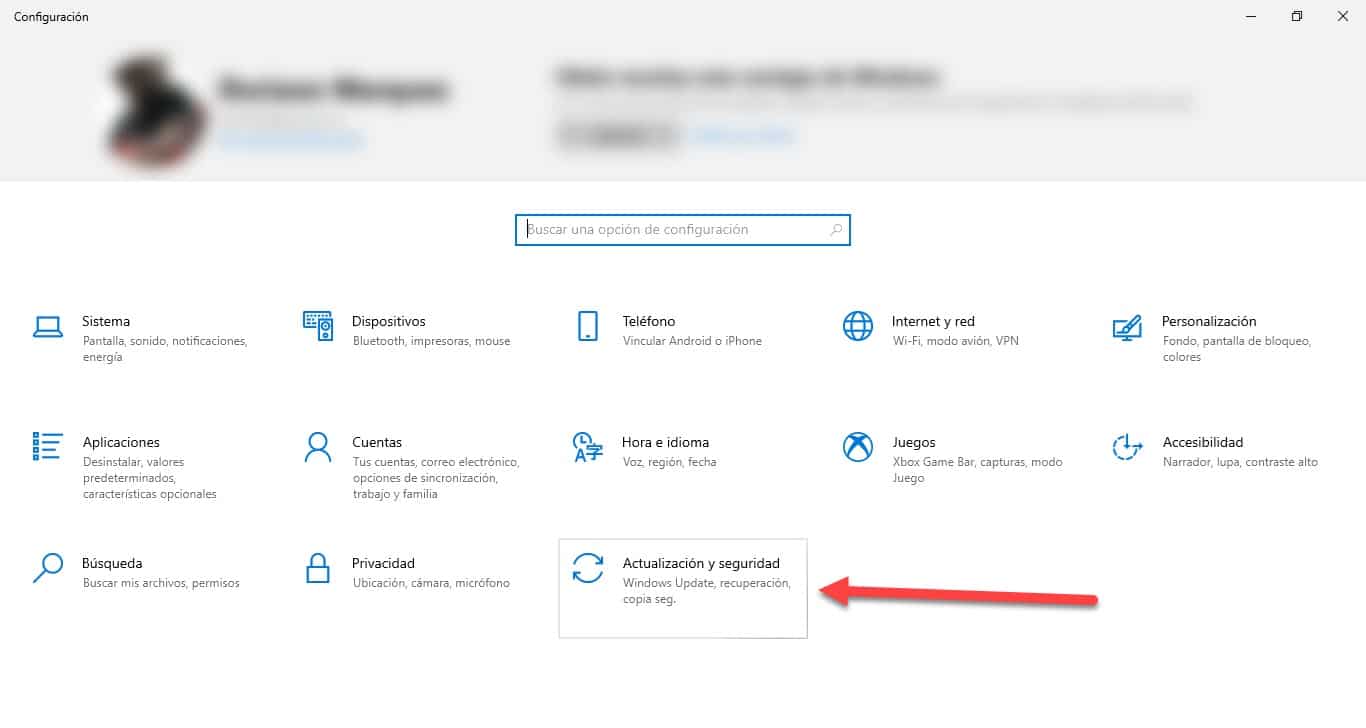
Guji badhanka "Check for updates" marka hawshu dhammaato waa inaad haysaa ogaysiis kugu martiqaadaya inaad u cusboonaysiiso Windows 11.
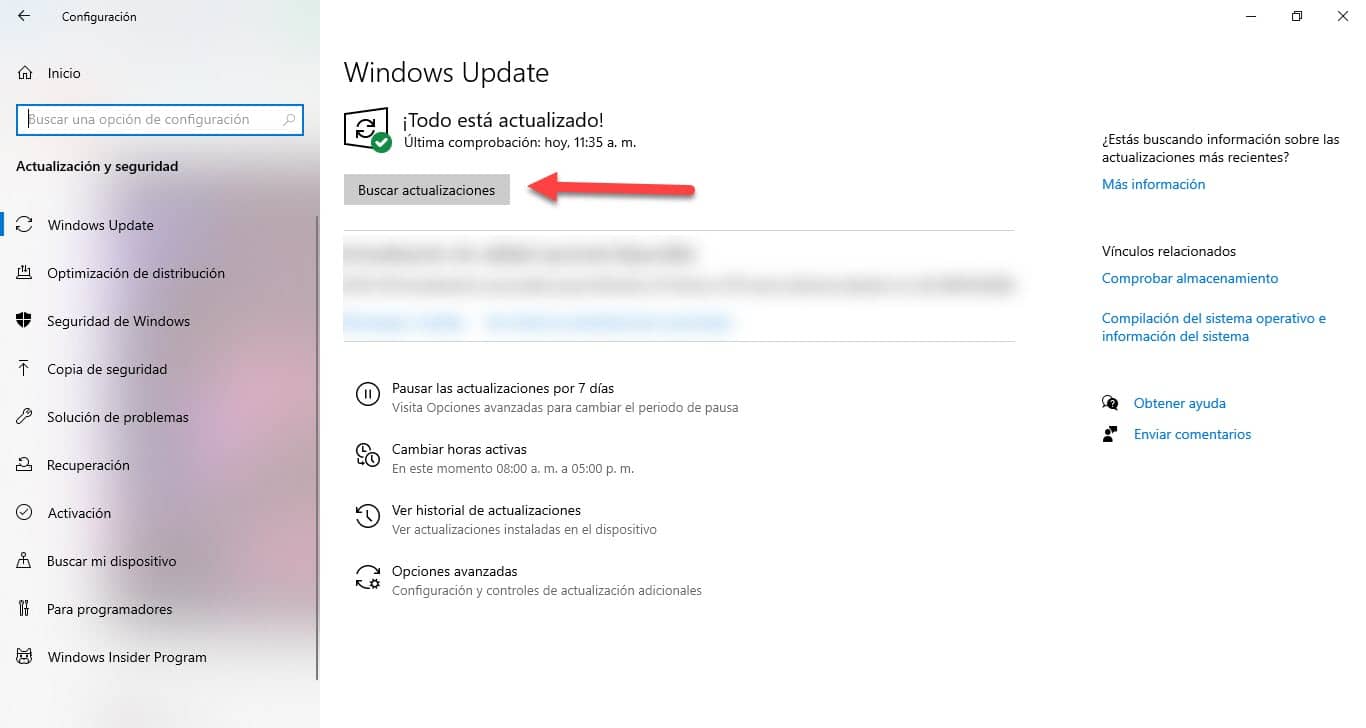
Sidan, kaliya waxaad u baahan doontaa inaad gujiso badhanka si aad hadda u cusbooneysiiso oo aad raacdo tilmaamaha saaxiraha. Waxaa xusid mudan, in habkan, faylashaada lagu hayn doono, si kastaba ha ahaatee, waxay u badan tahay in aad dhibaato kala kulmi doonto codsiyada qaar sababo la xiriira arrimo la mid ah, maadaama ay tahay nidaam cusub oo ku shaqeeya.
Si kastaba ha noqotee, habkan, xasiloonida nidaamka ayaa dammaanad qaadaya, maadaama kombuyuutarku galo liiska aaladaha awood u leh inuu helo cusbooneysiinta.
Ku cusboonaysii saaxir rakibaada
Beddelkaani waxaa loogu talagalay kuwa haysta kombuyuutar buuxiya shuruudaha oo aan weli ka helin cusbooneysiinta Windows Update. Muuqaalkan waxaa lagu soo bandhigay isticmaaleyaal badan, sidaas darteed, waxaa jira saaxir rakibaadda, si loo fuliyo habka gacanta. Dareenkan, way ku filnaan doontaa in la galo xidhiidhkan si aad u heshid faylka waa in aad ordo,kadibna aqbasho shuruudaha iyo talaabada ugu danbaysa waxa ay noqon doontaa in aad gujiso badhanka "Dib u Bilow Hadda"
Kumbiyuutarka ayaa markaa dib u kicin doona oo rakibiddu way bilaaban doontaa. Tan waxaa lagu soo celin doonaa inta lagu guda jiro hawsha dhowr jeer ilaa ay ka dhammaato.
Ku nadiifi ku rakibida Qalabka Warbaahinta
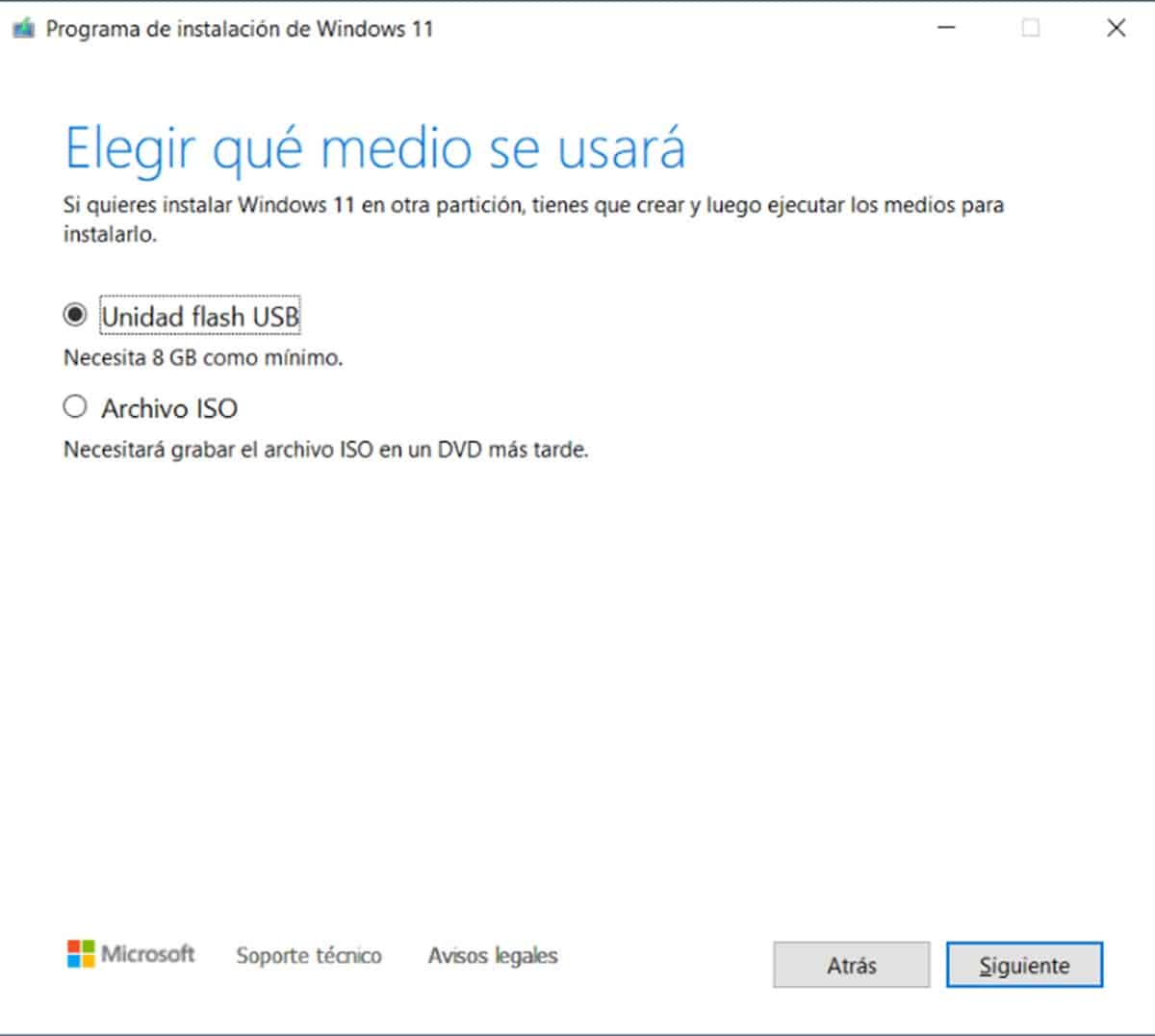
Kuwa raadinaya sida loo cusboonaysiiyo Windows 11 waxay haystaan beddelaadyo badan oo kani waa kan kuwa aan helin ogeysiiska ee raba inay sameeyaan rakib nadiif ah. Qalabka Qalabka Warbaahinta Waxa ay ina siinaysaa suurtogalnimada isticmaalka dhexdhexaadiyaha la guuri karo sida qalinka ama diskka dibadda si aan u kaydino nidaamka hawlgalka oo loogu daro kombiyuutar kasta.
Sidan, waxaad u baahan doontaa inaad haysato DVD ama warbaahinta la saari karo oo leh ugu yaraan 8GB oo kayd ah. Sidoo kale, hubi in aaladda su'aashu aysan ku hayn macluumaad kale gudaha, tan iyo markii la tirtiri doono inta lagu jiro habka..
Markaad socodsiiso Qalabka Warbaahinta, qalabku wuxuu soo jeedin doonaa dhowr ikhtiyaar:
- USB flash drive.
- Faylka ISO.
Xaaladdan oo kale waxaan xiisaynaynaa marka hore, si kastaba ha ahaatee, kan labaad waa faa'iido haddii aad rabto inaad haysato Windows 11 faylka ISO si aad u isticmaasho hadhow.e.
Marka xigta, dooro warbaahinta la rari karo halkaas oo aad ku badbaadin doonto rakibaha nidaamka hawlgalka iyo software ayaa samayn doona inta soo hartay.
Talaabada xigta waxay noqon doontaa in dib loo bilaabo kombayutarka oo aan galno BIOS si aan wax uga bedelno nidaamka qalabka boot-ka, si aan marka hore u gelino diskooga USB-ga.. Habkani wuxuu ku xirnaan doonaa soo saaraha qalabkaaga, markaa waxaa fiican inaad raadiso sida loo sameeyo goobta rasmiga ah.
Marka aad dib u bilowdo kombuyutarkaaga mar kale, waxa uu ka bootin doonaa warbaahinta laga saari karo Windows 11 oo waxa uu bilaabayaa habka rakibaadda. Ka dib, waa inaad doorataa luqadda iyo darawalka adag ee nidaamka hawlgalka lagu dari doono oo aad sugto inuu dhammeeyo si uu u bilaabo isticmaalka nooca cusub ee Windows.
Ku nadiifi Rufus

Haddii habka kor ku xusan uu ku siiyay qalad oo aadan aqoon sida loo cusboonaysiiyo Windows 11, beddelkaani waa mid ka mid ah kuwa ugu waxtarka badan. Waxay ku saabsan tahay abuurista disk rakibida USB iyadoo la adeegsanayo aaladda Rufus. Software-kani waxa uu suuqa ku jiray muddo dhawr sano ah isaga oo fulinaya hawshan oo kale qaybihiisa kala duwan, oo leh Windows iyo Linux. Siideynteedii ugu dambeysay, waxay ku dartay taageerada Windows 11 oo leh awood ay uga gudubto hubinta chip-ka TPM. Dareenkaas, waxaan ka hadlaynaa beddelka ugu habboon ee qalabka aan ku habboonayn.
Si aad u hesho Rufus raac xiriirkan oo dooro haddii aad rabto nooca la qaadi karo ama midka ay tahay inaad rakibto, labaduba waa isku mid. Intaa waxaa dheer, waxaad u baahan doontaa a Windows 11 image ISO kaas oo aad ka heli karto iyada oo loo marayo Qalabka Abuurista Warbaahinta..
Hadda ku xidh USB-ga, ku orod Rufus oo ka dooro liiska saxannada app-ka. Hoos waxaad fursad u heli doontaa inaad ku darto sawirka ISO Windows 11 oo markaad aqoonsato, waxaad awood u yeelan doontaa inaad gasho xulashooyinka rakibaadda. Tani waa meesha aad ka gudbi karto shuruudaha sida TPM chip ama xitaa abuurista akoon Microsoft. Qalabku wuxuu daryeeli doonaa inuu wax ka beddelo diiwaanka rakibaha si looga dhigo waxaas oo dhan.
Ugu dambeyntii, dhagsii "Start" oo sug Windows 11 disk si uu u dhammeeyo abuurista warbaahintaada USB. Marka aad haysato, waxa kaliya ee ay tahay inaad sameyso waa inaad raacdo tilmaanta aan hore u soo sheegnay ee ku saabsan ka bilaabista kumbuyuutarka ee ka saarista. Xusuusnow taas, waa inaad wax ka beddeshaa nidaamka boot-ka oo tan waa inaad ka heshaa sida loo sameeyo bogga soo saaraha qalabkaaga.